Quelqu'un a-t-il remarqué que lorsque vous essayez de lire une vidéo en ligne sur votre navigateur, la vidéo sera lue initialement, mais après un certain temps, l'audio est parti? Une partie du fichier vidéo est chargée, mais la vidéo s'arrête ou saccade. Cela signifie que votre navigateur ou les vidéos MP4 téléchargées ont rencontré une erreur vidéo HTML5 introuvable. Voyons ce que signifie cette erreur et pourquoi un utilisateur la rencontre. Avant de procéder avec comment réparer HTML5 video introuvable erreur? Découvrons ce qu'est HTML5.
Qu'est-ce que HTML5?
La version améliorée de la page Web HTML traditionnelle est appelée HTML5. Cette version est incorporée avec des composants audio et vidéo intégrés. Cela signifie que si le navigateur ou le site Web a intégré HTML5 dans son code, l'utilisateur peut lire des fichiers audio et vidéo sans l'aide de plug-ins ou de lecteurs flash. HTML5 est désormais pris en charge sur toutes les plates-formes de navigateur, donc si vous n'avez pas mis à jour votre navigateur, veuillez le faire. De plus, aucune nouvelle version HTML à venir ne sera nommée HTML6 ou HTML7. La version actuelle est la norme de vie HTML qui est simplement étiquetée HTML. Ainsi, toutes les nouvelles mises à jour ou fonctionnalités seront ajoutées sur cette version uniquement.
Pourquoi j'ai rencontré une erreur de vidéo HTML5 introuvable?
L’erreur de fichier HTML5 introuvable du navigateur peut également être affichée sur l’une de vos vidéos MP4 que vous devez avoir téléchargées sur Internet. Vous pouvez être invité avec de nombreuses erreurs de lecture vidéo comme erreur 224003, 102630, HTML5 introuvable, etc. Apprenons à connaître la raison de l'erreur de fichier introuvable dans le fichier Mp4 et HTML5.
- Incorporation incorrecte de la vidéo sur la page Web (problème de site Web)
- Utiliser un navigateur obsolète
- Un nombre excessif de cookies, de cache, de mots de passe enregistrés et de données de signets
- Si le codec requis n'est pas présent dans la vidéo ou le navigateur
Heureusement, cette erreur de fichier vidéo HTML5 introuvable peut être rapidement corrigée sans l'aide d'outils tiers. Oui, vous avez bien entendu, suivez simplement les étapes et méthodes gratuites mentionnées ci-dessous pour corriger l'erreur vidéo HTML5 non trouvée.
5 Méthodes pour Réparation HTML5 Video Introuvable Erreur
- Supprimer les cookies et le cache du navigateur
- Désactivation de l'accélération matérielle
- Mettre à jour le navigateur Google Chrome
- Utilisation du mode de navigation privée
- Activer manuellement le flash sur Google Chrome
Suppression des cookies et du cache du navigateur
Google Chrome stocke les cookies et le cache pour offrir une meilleure expérience utilisateur avec une facilité d'accès. Cependant, les fichiers multimédias enregistrés dans le cache du navigateur peuvent entrer en conflit avec la version en ligne de la page. Suivre les étapes ci-dessous pour supprimer les cookies et le cache peut vous aider à corriger les erreurs de fichier HTML5 non trouvées.

Étape 1: Ouvrez Google Chrome et cliquez sur three dots présent dans le coin supérieur droit.
Étape 2: Cliquer sur Select > Advanced > Privacy and security > Clear browsing data.
Étape 3: Modifier la plage de temps à All Time et cochez uniquement les cases indiquées dans l'image ci-dessous.
Étape 4: Cliquer sur Clear data, revenez à la page Web et appuyez sur F5 pour recharger à nouveau la page. Cela corrigera votre erreur vidéo HTML5 introuvable
Désactivation de l'accélération matérielle
La désactivation de ce paramètre système a résolu l'erreur de fichier HTML5 introuvable pour de nombreux utilisateurs. Suivez les étapes pour désactiver l'accélération matérielle.
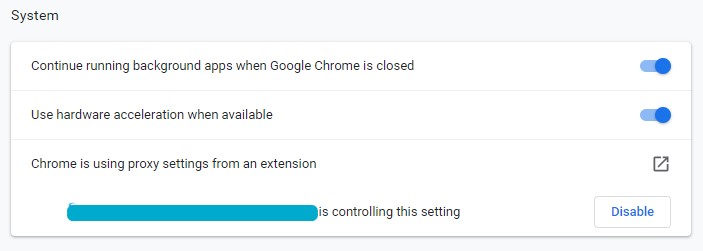
Étape 1: Ouvrez Google Chrome et cliquez sur three dots présent dans le coin supérieur droit.
Étape 2: Cliquer sur Settings > Advanced > System.
Étape 3: Décochez la Use hardware acceleration when available comme le montre l'image ci-dessous.
Étape 4: Revenez à la page Web et appuyez sur F5 pour recharger. L'erreur de fichier HTML5 introuvable sera corrigée.
Mettre à jour le navigateur Google Chrome
Votre préférence de navigateur Chrome peut ne pas être définie comme mise à jour automatique chaque fois qu'une mise à jour est disponible pour votre navigateur. Suivez les étapes mentionnées ci-dessous pour vérifier si vous disposez d'une version mise à jour de Google Chrome.
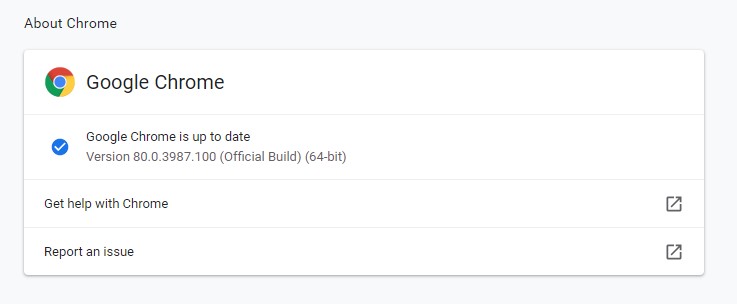
Étape 1: Ouvrez Google Chrome et cliquez sur three dots présent dans le coin supérieur droit.
Étape 2: Sélectionner Help et cliquez sur About Google Chrome.
Étape 3: Si votre Chrome est mis à jour, votre navigateur indiquera que votre Google Chrome is up to date comme le montre l'image ci-dessous.
Cependant, si vous aviez une version obsolète, mettez immédiatement à jour Google Chrome et appuyez sur F5 sur la page spécifique pour recharger. La vidéo sera lue
Fix Utilisation du mode de navigation privée
L'ouverture de la page Web en mode navigation privée vous aidera à isoler le problème car il ne fait référence à aucun des paramètres ou cookies existants sur votre Chrome. Pour ouvrir Google Chrome en mode navigation privée, appuyez sur Ctrl + Shift + N.
Remarque: Le mode navigation privée dans les navigateurs Safari et Mozilla Firefox sera nommé comme nouvelle fenêtre privée.
Si la vidéo est en cours de lecture et si le fichier vidéo HTML5 introuvable est corrigé en mode navigation privée, cela indique que;
- Vous avez des modules complémentaires ou plug-in suspects installés sur votre navigateur Chrome
- Vos paramètres Google Chrome sont définis par défaut.
Supprimez les modules complémentaires, les plugins et réinitialisez vos paramètres Chrome pour corriger l'erreur vidéo HTML5 introuvable en mode normal.
Activer Flash sur Google Chrome
Avec les 4 méthodes mentionnées ci-dessus, votre fichier MP4 introuvable devrait être corrigé. Cependant, si aucune des étapes ci-dessus n'a fonctionné, activez manuellement Flash Player car il s'agit d'une solution de contournement efficace. Suivez les étapes ci-dessous pour savoir comment vous pouvez réparer html5 video introuvable erreur en permettant de Flash.
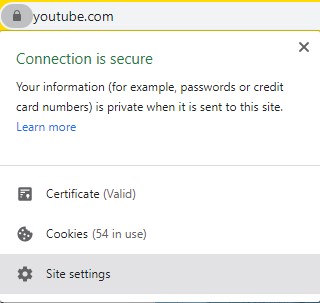
Étape 1: Clique sur le padlock du site sur lequel vous ne parvenez pas à lire la vidéo et sélectionnez Site settings comme le montre l'image ci-dessous.
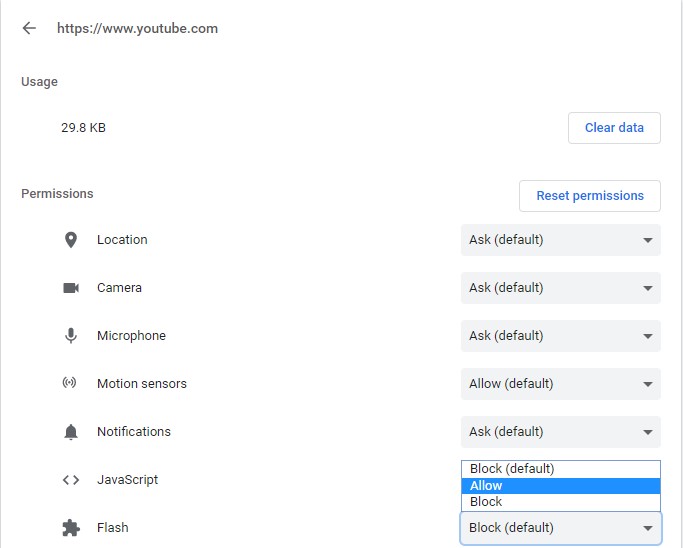
Étape 2: Trouver Flash dans le Permissions section et changez-le en Allow comme le montre l'image ci-dessous.
Étape 3: Revenez à la page Web et appuyez sur F5 pour recharger. L'erreur de fichier HTML5 introuvable sera corrigée.
Astuce bonus: N'utilisez jamais d'outils en ligne ou de directives de réparation rapide pour réparer des vidéos locales illisibles ou saccadées. Les outils en ligne apporteront des modifications permanentes telles que MOV sans vidéo, problèmes de synchronisation audio-vidéo et compromettront la qualité de votre vidéo pendant le processus de réparation. Heureusement, cela peut être évité en utilisant un professionnel outil de réparation vidéo comme Remo Video Repair. Cela empêche votre fichier vidéo de subir des dommages potentiels car cet outil ne fonctionne que sur la version de copie de votre fichier vidéo d'origine.
Comment éviter une erreur de vidéo HTML introuvable à l'avenir?
"Gardez toujours votre navigateur Internet à jour pour éviter l'erreur vidéo HTML5 introuvable et installez des modules complémentaires ou des plugins pour votre navigateur uniquement à partir de sites Web authentiques et de développeurs."